win7系统查看myeclipse版本信息的方法
更新日期:2023-08-24 20:29:21
来源:投稿
手机扫码继续观看

myeclipse是一款编程软件,通常用来处理java代码,然而有些win7系统用户可能由于需要,想要查看myeclipse版本信息,那么该怎么操作呢,下文给大家带来win7系统查看myeclipse版本信息的方法如下。
推荐:萝卜家园win7旗舰版系统下载
解决方法1:
1、打开myeclipse,进入主界面,点击上方菜单栏处【help】;

2、在弹出的菜单栏可以看到【about myeclipse】选项,点击打开;
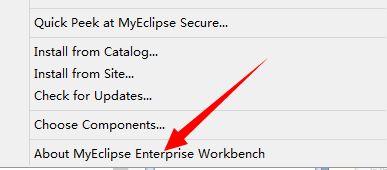
3、在信息栏中的version处,可以看到myeclipse版本信息。

解决方法2:
1、找到myeclipse安装目录下 myeclipse.exe文件,右键点击选择【属性】;

2、进入属性对话框,点击上方菜单栏处【详细信息】;
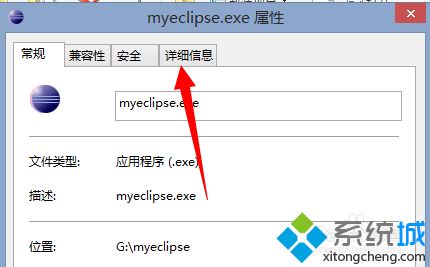
3、此时在下方的版本信息处可以看到该程序版本号。
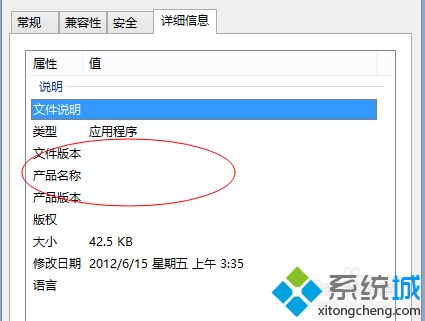
解决方法3:
1、在myeclipse安装根目录找到【.eclipseproduct】文件,双击打开,可以看到版本信息。
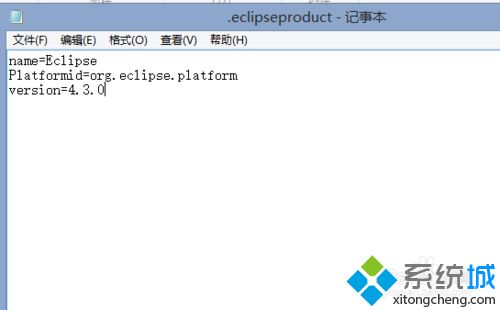
上述就是win7系统查看myeclipse版本信息的方法,大家可以按照上面的方法来查看吧。
该文章是否有帮助到您?
常见问题
- monterey12.1正式版无法检测更新详情0次
- zui13更新计划详细介绍0次
- 优麒麟u盘安装详细教程0次
- 优麒麟和银河麒麟区别详细介绍0次
- monterey屏幕镜像使用教程0次
- monterey关闭sip教程0次
- 优麒麟操作系统详细评测0次
- monterey支持多设备互动吗详情0次
- 优麒麟中文设置教程0次
- monterey和bigsur区别详细介绍0次
系统下载排行
周
月
其他人正在下载
更多
安卓下载
更多
手机上观看
![]() 扫码手机上观看
扫码手机上观看
下一个:
U盘重装视频










